 PacketTracer-.-使用说明
PacketTracer-.-使用说明
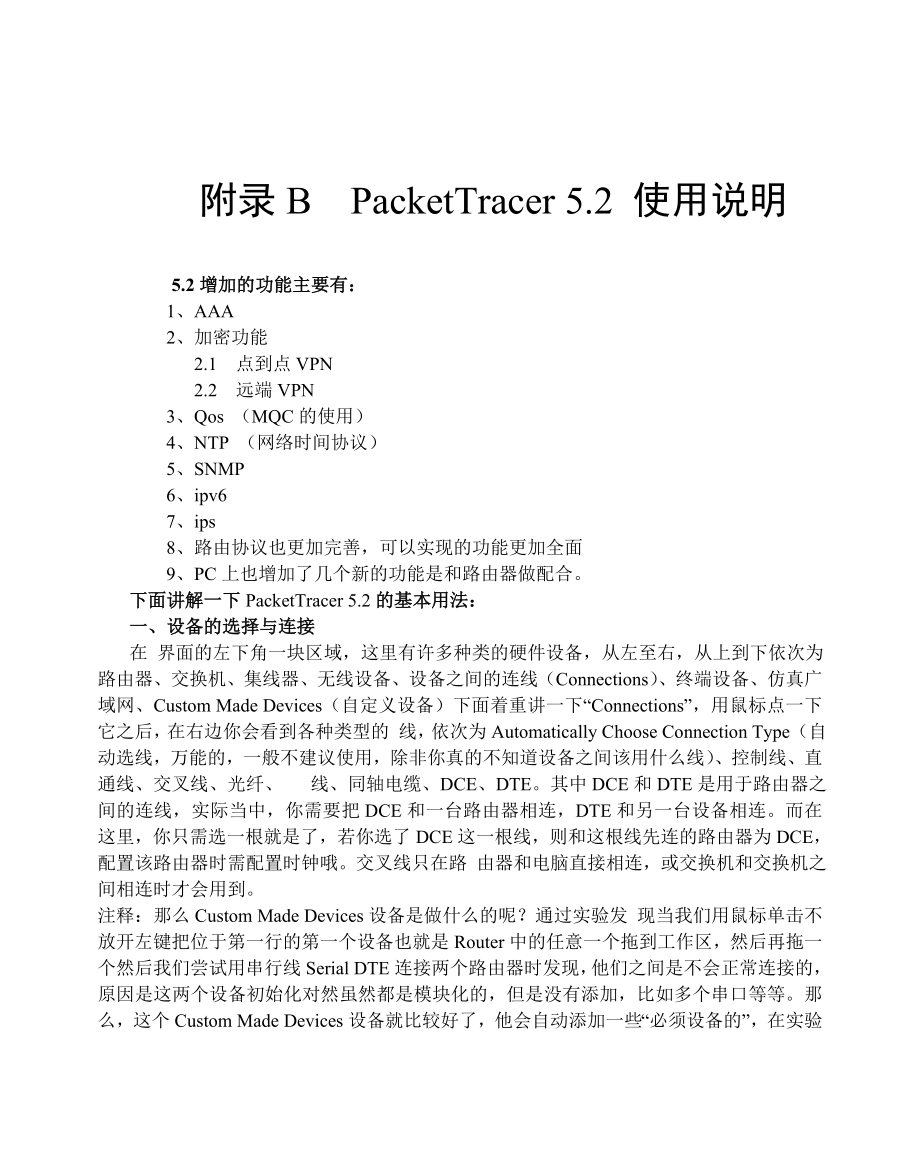


《PacketTracer-.-使用说明》由会员分享,可在线阅读,更多相关《PacketTracer-.-使用说明(3页珍藏版)》请在装配图网上搜索。
1、附录B PacketTracer 5.2 使用说明5.2增加的功能主要有: 1、AAA 2、加密功能 2.1 点到点VPN 2.2 远端VPN 3、Qos (MQC的使用) 4、NTP (网络时间协议) 5、SNMP 6、ipv6 7、ips 8、路由协议也更加完善,可以实现的功能更加全面 9、PC上也增加了几个新的功能是和路由器做配合。下面讲解一下PacketTracer 5.2的基本用法:一、设备的选择与连接 在 界面的左下角一块区域,这里有许多种类的硬件设备,从左至右,从上到下依次为路由器、交换机、集线器、无线设备、设备之间的连线(Connections)、终端设备、仿真广域网、Cust
2、om Made Devices(自定义设备)下面着重讲一下“Connections”,用鼠标点一下它之后,在右边你会看到各种类型的 线,依次为Automatically Choose Connection Type(自 动选线,万能的,一般不建议使用,除非你真的不知道设备之间该用什么线)、控制线、直通线、交叉线、光纤、 线、同轴电缆、DCE、DTE。其中DCE和DTE是用于路由器之间的连线,实际当中,你需要把DCE和一台路由器相连,DTE和另一台设备相连。而在这里,你只需选一根就是了,若你选了DCE这一根线,则和这根线先连的路由器为DCE,配置该路由器时需配置时钟哦。交叉线只在路 由器和电脑直
3、接相连,或交换机和交换机之间相连时才会用到。 注释:那么Custom Made Devices设备是做什么的呢?通过实验发 现当我们用鼠标单击不放开左键把位于第一行的第一个设备也就是Router中的任意一个拖到工作区,然后再拖一个然后我们尝试用串行线Serial DTE连接两个路由器时发现,他们之间是不会正常连接的,原因是这两个设备初始化对然虽然都是模块化的,但是没有添加,比如多个串口等等。那么,这个Custom Made Devices设备就比较好了,他会自动添加一些“必须设备的”,在实验环境下每次选择设备就不用手动添加所需设备了,使用起来很方 便,除非你想添加“用户自定义设备”里没有的设备
4、再添加也不迟。 当你需要用哪个设备的时候,先用鼠标单击一下它,然后在中央的工作区域点一下就OK了,或者直接用鼠标摁住这个设备把它拖上去。连 线你就选中一种线,然后就在要连接的线的设备上点一下,选接口,再点另一设备,选接口就OK了。注意,接口可不能乱选哦。连接好线后,你可以把鼠标指针移到该连线上,你就会 线两端的接口类型和名称哦,配置的时候要用到它。 二、对设备进行编辑在右边有一个区域,如图1.2所示,从上到下依次为选定/取消、移动(总体移动,移动某一设备,直接拖动它就可以了)、Place Note(先选中)、删除、Inspect(选中后,在路由器、PC机上可看到各种表,如路由表等)、simpl
5、e PPD、complex。 三、Realtime mode(实时模式)和Simulation mode(模拟模式) 注意到软件界面的最右下角有两个切换模式,分别是Realtime mode(实时模式)和Simulation mode(模拟模式),实时模式顾名思意即时模式,也就是说是真实模式。举个例子,两台主机通过直通双绞线连接并将他们设为同一个网段,那么A主 机PingB主机时,瞬间可以完成,对吗?这就是实时模式。而模拟模式呢,切换到模拟模式后主机A的CMD里将不会立即显示ICMP信息,而是软件正在模 拟这个瞬间的过程,以人类能够理解的方式展现出来 1)有趣的Flash动画 怎么实现呢,你只
6、需点击Auto Capture(自动捕获),那么直观、生动的Flash动画即显示了网络数据包的来龙去脉这是该软件的一大闪光点,随后会举例详细介绍的。2)单击Simulate mode会出现Event List对话框,该对话框显示当前捕获到的数据包的详细信息,包括持续时间、源设备、目的设备、协议类型和协议详细信息,非 常直观! 3)要了解协议的详细信息,请单击显示不用颜色的协议类型信息Info,这个功能非常强大:很详细的OSI模型信息和各层PDU。 Packet Tracer 5.0提供了很多典型的网络设备,它们有各自迥然不同的功能,自然管理界面和使用方式也不同。这里我就不一一介绍了,只详细介绍
7、一下PC机和路由器这两个 设备的设备管理方法,其他设备大家自行研究。 一、PC机 一般情况下,PC机不像路由器有CLI,它只需要在图 形界面下简单地配置一下就行了。一般通过Desktop选项卡下面的IP Configuation就行实现简单的IP地址、子网、网关和DNS的配置。此外还提供了拨号、终端、命令行(只能执行一般的网络命令)、Web浏览器 和无线网络功能。如果要设置PC机自动获取IP地址,可以在Config选项卡里的Global Settings设置。 二、路由器 选好设备,连好线后就可以直接 进行配置了,然而有些设备,如某些路由器需添加一些模块才能用。直接点一下设备,就进入了其属性配
8、置界面。这里只举例介绍路由器和PC机,其他的自己研究。 有Physical、config、CLI三个,在Physical中,MODULES(模块)下有许多模块,最常用的有WIC-1T和WIC-2T。在最下面的左边是该对该模块的文字描 述,最下面的右边是该模块的图。 在模块的右边是该路由器的图。可看它的上面有许多现成的接 口,在图的矩形框中。也有许多空槽,图中用椭圆标出,在空槽上可添加模块,如WIC-1T,WIC-2T,用鼠标左键按住该模块不放,拖到你想放的插槽中即可添加,不过这样你肯定不会成功哦,因为你还没有关闭电源哦。电源位置如图所 示,就是带绿点的那个东西哦。绿色表示开哦,路由器默认情况下电源是开的哦。用鼠标点一下绿点那里,它就会关闭哦。记得添加模块后重新打开电源,这是路由 器又重新启动了哦。如果你没有添加WIC-1T或WIC-2T这一模块,当你用DTE或DCE线连接两台路由器(Router PT除外)时,你会发觉根本连不了,因为它还没有Serial 这一接口啊,你叫它怎么连,哈哈。 在Config中,你就可以设置路由器的显示名称、 查看和配置路由协议与接口,你会发现这里有Serial口了哦。不过不推荐在这里进行配置。
- 温馨提示:
1: 本站所有资源如无特殊说明,都需要本地电脑安装OFFICE2007和PDF阅读器。图纸软件为CAD,CAXA,PROE,UG,SolidWorks等.压缩文件请下载最新的WinRAR软件解压。
2: 本站的文档不包含任何第三方提供的附件图纸等,如果需要附件,请联系上传者。文件的所有权益归上传用户所有。
3.本站RAR压缩包中若带图纸,网页内容里面会有图纸预览,若没有图纸预览就没有图纸。
4. 未经权益所有人同意不得将文件中的内容挪作商业或盈利用途。
5. 装配图网仅提供信息存储空间,仅对用户上传内容的表现方式做保护处理,对用户上传分享的文档内容本身不做任何修改或编辑,并不能对任何下载内容负责。
6. 下载文件中如有侵权或不适当内容,请与我们联系,我们立即纠正。
7. 本站不保证下载资源的准确性、安全性和完整性, 同时也不承担用户因使用这些下载资源对自己和他人造成任何形式的伤害或损失。
